
如何調(diào)整蘋果電腦中文件、文件夾及磁盤的權(quán)限設(shè)置
解決步驟:
權(quán)限設(shè)置決定了誰(shuí)能查看以及修改設(shè)備上的文件。您可以通過(guò)“信息”窗口底部來(lái)調(diào)整“訪達(dá)”里的文件、文件夾或者磁盤的權(quán)限設(shè)置。比如,您可以設(shè)定某個(gè)文件夾的權(quán)限,這樣其他通過(guò)您的 Mac 登錄或是共享文件的用戶就只能瀏覽其中的內(nèi)容而無(wú)法進(jìn)行修改。
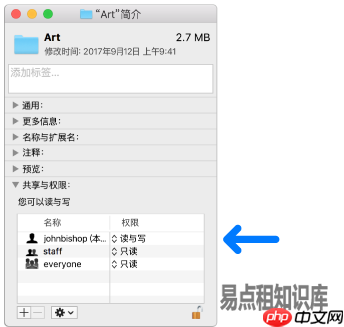
為用戶和群組分配權(quán)限
1.在 Mac 設(shè)備上,選中磁盤、文件夾或文件,接著點(diǎn)擊頂部菜單欄中的“文件”>“顯示簡(jiǎn)介”。
2.如果“共享與權(quán)限”部分的信息沒(méi)有顯示,請(qǐng)點(diǎn)擊顯示三角圖標(biāo)。
3.如需進(jìn)行修改,先點(diǎn)擊鎖圖標(biāo) 使其解鎖,并輸入管理員賬戶名和密碼(如果您的 Mac 支持觸控 ID,則可直接使用觸控 ID)。
4.點(diǎn)擊“名稱”列中的用戶或群組,隨后從彈出菜單里選擇相應(yīng)的權(quán)限級(jí)別。
讀與寫:允許用戶打開項(xiàng)目并對(duì)其作出改動(dòng)。
只讀:讓用戶能夠打開項(xiàng)目,但不允許更改內(nèi)容。
只寫:將文件夾設(shè)為接收文件的區(qū)域。用戶可以復(fù)制文件到該區(qū)域,但不能打開它。只有此區(qū)域的所有者才能打開。
無(wú)訪問(wèn)權(quán)限:禁止用戶接觸該項(xiàng)目。
一旦打開了“簡(jiǎn)介”窗口,您就可以在“共享與權(quán)限”部分撤回對(duì)用戶或群組權(quán)限設(shè)置的任何更改。在關(guān)閉窗口之前,點(diǎn)擊操作下拉菜單 ,然后選擇“還原更改”。
將權(quán)限擴(kuò)展至文件夾或磁盤內(nèi)所有項(xiàng)目
1.在 Mac 上,選擇一個(gè)文件夾或磁盤,然后點(diǎn)擊頂部菜單欄中的“文件”>“顯示簡(jiǎn)介”。
2.點(diǎn)擊鎖圖標(biāo) 使其解鎖,并輸入管理員賬戶名和密碼(如果您的 Mac 支持觸控 ID,則可直接使用觸控 ID)。
3.點(diǎn)擊操作下拉菜單 ,然后選擇“應(yīng)用于所含項(xiàng)目”。
更改項(xiàng)目所有者
1.在 Mac 上,選擇目標(biāo)項(xiàng)目,然后點(diǎn)擊頂部菜單欄中的“文件”>“顯示簡(jiǎn)介”。
2.點(diǎn)擊鎖圖標(biāo) 使其解鎖,并輸入管理員賬戶名和密碼(如果您的 Mac 支持觸控 ID,則可直接使用觸控 ID)。
3.如果“共享與權(quán)限”部分的“名稱”列中沒(méi)有列出新所有者的姓名,請(qǐng)點(diǎn)擊添加按鈕 以添加新的所有者。
4.在“名稱”列中選定新所有者,點(diǎn)擊操作下拉菜單 ,然后選擇“設(shè)為所有者”。
打開“簡(jiǎn)介”窗口后,您可以在“共享與權(quán)限”部分撤回對(duì)項(xiàng)目所有者所做的任何更改。在關(guān)閉“簡(jiǎn)介”窗口之前,點(diǎn)擊操作下拉菜單 ,然后選擇“還原更改”。
在“名稱”列中添加或刪除用戶與群組
1.在 Mac 上,選擇目標(biāo)項(xiàng)目,然后點(diǎn)擊頂部菜單欄中的“文件”>“顯示簡(jiǎn)介”。
2.如果您不是項(xiàng)目的當(dāng)前所有者,請(qǐng)點(diǎn)擊鎖圖標(biāo) 使其解鎖,并輸入管理員賬戶名和密碼(如果您的 Mac 支持觸控 ID,則可直接使用觸控 ID)。
3.在“共享與權(quán)限”部分執(zhí)行以下任意操作:
添加用戶或群組:點(diǎn)擊列表下方的添加按鈕 ,選擇用戶或群組,然后點(diǎn)擊“選擇”。
刪除用戶或群組:選擇用戶或群組,然后點(diǎn)擊列表下方的移除按鈕 。
打開“簡(jiǎn)介”窗口后,您可以在“共享與權(quán)限”部分撤回添加或刪除用戶或群組的操作。在關(guān)閉“簡(jiǎn)介”窗口之前,點(diǎn)擊操作下拉菜單 ,然后選擇“還原更改”。






.png)
推廣.jpg)